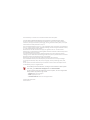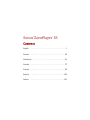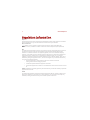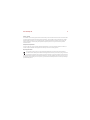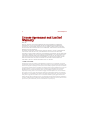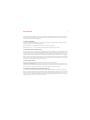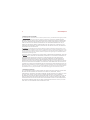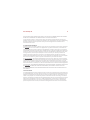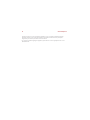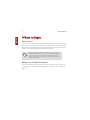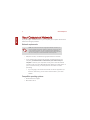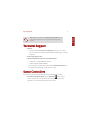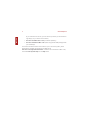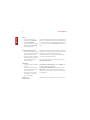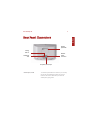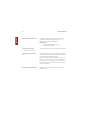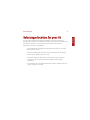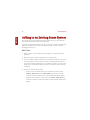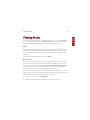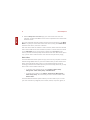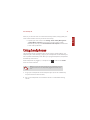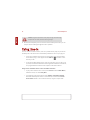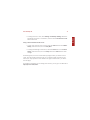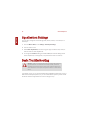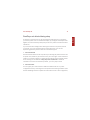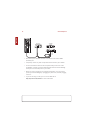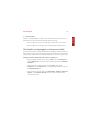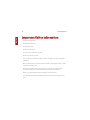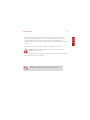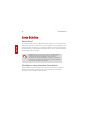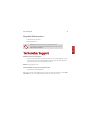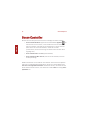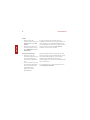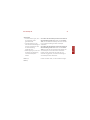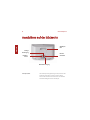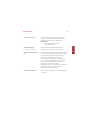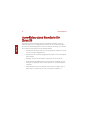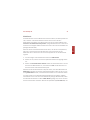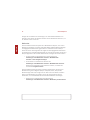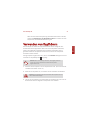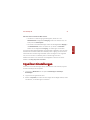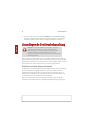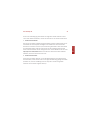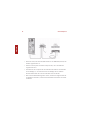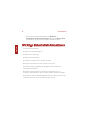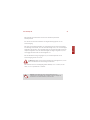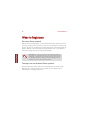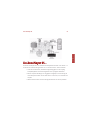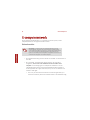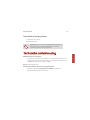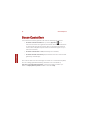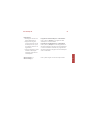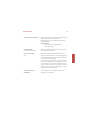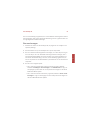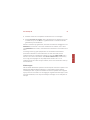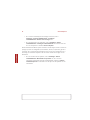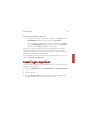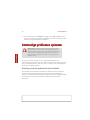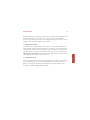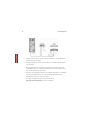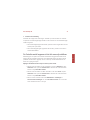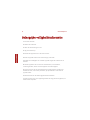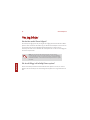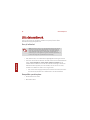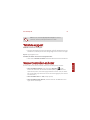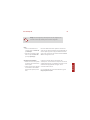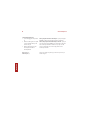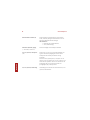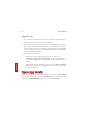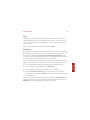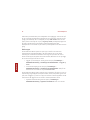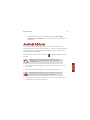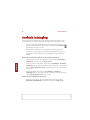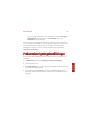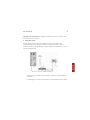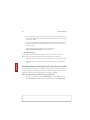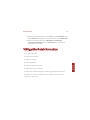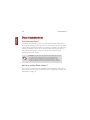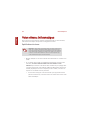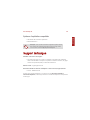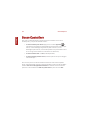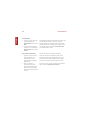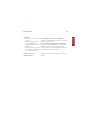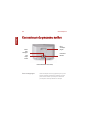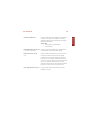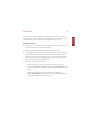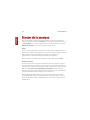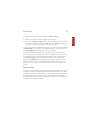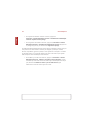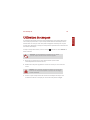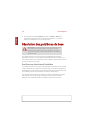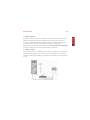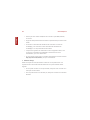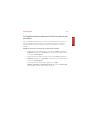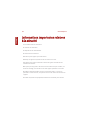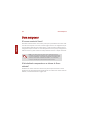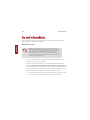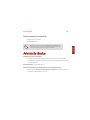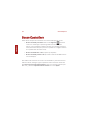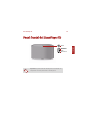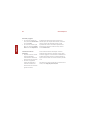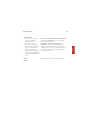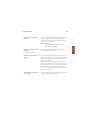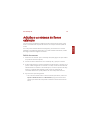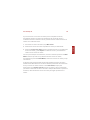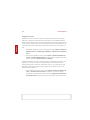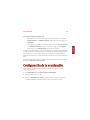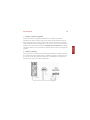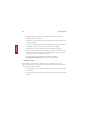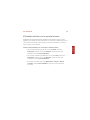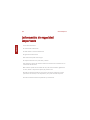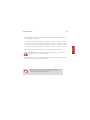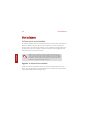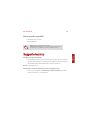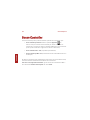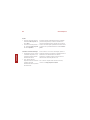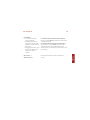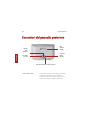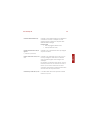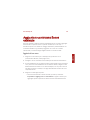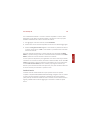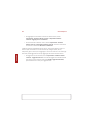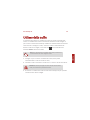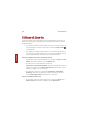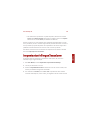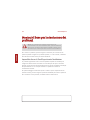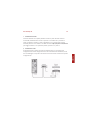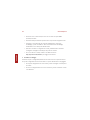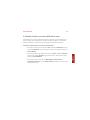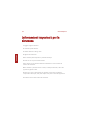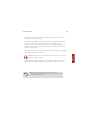La pagina si sta caricando...
La pagina si sta caricando...
La pagina si sta caricando...
La pagina si sta caricando...
La pagina si sta caricando...
La pagina si sta caricando...
La pagina si sta caricando...
La pagina si sta caricando...
La pagina si sta caricando...
La pagina si sta caricando...
La pagina si sta caricando...
La pagina si sta caricando...
La pagina si sta caricando...
La pagina si sta caricando...
La pagina si sta caricando...
La pagina si sta caricando...
La pagina si sta caricando...
La pagina si sta caricando...
La pagina si sta caricando...
La pagina si sta caricando...
La pagina si sta caricando...
La pagina si sta caricando...
La pagina si sta caricando...
La pagina si sta caricando...
La pagina si sta caricando...
La pagina si sta caricando...
La pagina si sta caricando...
La pagina si sta caricando...
La pagina si sta caricando...
La pagina si sta caricando...
La pagina si sta caricando...
La pagina si sta caricando...
La pagina si sta caricando...
La pagina si sta caricando...
La pagina si sta caricando...
La pagina si sta caricando...
La pagina si sta caricando...
La pagina si sta caricando...
La pagina si sta caricando...
La pagina si sta caricando...
La pagina si sta caricando...
La pagina si sta caricando...
La pagina si sta caricando...
La pagina si sta caricando...
La pagina si sta caricando...
La pagina si sta caricando...
La pagina si sta caricando...
La pagina si sta caricando...
La pagina si sta caricando...
La pagina si sta caricando...
La pagina si sta caricando...
La pagina si sta caricando...
La pagina si sta caricando...
La pagina si sta caricando...
La pagina si sta caricando...
La pagina si sta caricando...
La pagina si sta caricando...
La pagina si sta caricando...
La pagina si sta caricando...
La pagina si sta caricando...
La pagina si sta caricando...
La pagina si sta caricando...
La pagina si sta caricando...
La pagina si sta caricando...
La pagina si sta caricando...
La pagina si sta caricando...
La pagina si sta caricando...
La pagina si sta caricando...
La pagina si sta caricando...
La pagina si sta caricando...
La pagina si sta caricando...
La pagina si sta caricando...
La pagina si sta caricando...
La pagina si sta caricando...
La pagina si sta caricando...
La pagina si sta caricando...
La pagina si sta caricando...
La pagina si sta caricando...
La pagina si sta caricando...
La pagina si sta caricando...
La pagina si sta caricando...
La pagina si sta caricando...
La pagina si sta caricando...
La pagina si sta caricando...
La pagina si sta caricando...
La pagina si sta caricando...
La pagina si sta caricando...
La pagina si sta caricando...
La pagina si sta caricando...
La pagina si sta caricando...
La pagina si sta caricando...
La pagina si sta caricando...
La pagina si sta caricando...
La pagina si sta caricando...
La pagina si sta caricando...
La pagina si sta caricando...
La pagina si sta caricando...
La pagina si sta caricando...
La pagina si sta caricando...
La pagina si sta caricando...
La pagina si sta caricando...
La pagina si sta caricando...
La pagina si sta caricando...
La pagina si sta caricando...
La pagina si sta caricando...
La pagina si sta caricando...
La pagina si sta caricando...
La pagina si sta caricando...
La pagina si sta caricando...
La pagina si sta caricando...
La pagina si sta caricando...
La pagina si sta caricando...
La pagina si sta caricando...
La pagina si sta caricando...
La pagina si sta caricando...
La pagina si sta caricando...
La pagina si sta caricando...
La pagina si sta caricando...
La pagina si sta caricando...
La pagina si sta caricando...
La pagina si sta caricando...
La pagina si sta caricando...
La pagina si sta caricando...
La pagina si sta caricando...
La pagina si sta caricando...
La pagina si sta caricando...
La pagina si sta caricando...
La pagina si sta caricando...
La pagina si sta caricando...
La pagina si sta caricando...
La pagina si sta caricando...
La pagina si sta caricando...
La pagina si sta caricando...
La pagina si sta caricando...
La pagina si sta caricando...
La pagina si sta caricando...
La pagina si sta caricando...
La pagina si sta caricando...
La pagina si sta caricando...
La pagina si sta caricando...
La pagina si sta caricando...
La pagina si sta caricando...
La pagina si sta caricando...
La pagina si sta caricando...
La pagina si sta caricando...
La pagina si sta caricando...
La pagina si sta caricando...
La pagina si sta caricando...
La pagina si sta caricando...
La pagina si sta caricando...
La pagina si sta caricando...
La pagina si sta caricando...
La pagina si sta caricando...
La pagina si sta caricando...
La pagina si sta caricando...

Italiano
Sonos ZonePlayer S5. Da utilizzare con Sonos Multi-Room Music System.
QUESTO DOCUMENTO CONTIENE INFORMAZIONI SOGGETTE A MODIFICA SENZA PREAVVISO.
Nessuna parte della presente pubblicazione può essere riprodotta o trasmessa in qualsiasi forma o con
qualunque mezzo, elettronico o meccanico, inclusi ma non solo fotocopia, registrazione, sistemi di ripristino
delle informazioni o reti informatiche, senza previa autorizzazione scritta di Sonos, Inc.
Sonos® è un marchio registrato di Sonos, Inc. negli Stati Uniti, in Canada e in Australia, e un marchio di
Sonos, Inc. in altri Paesi. SonosNet, ZonePlayer, ZoneBridge e tutti i loghi Sonos sono marchi registrati di
Sonos, Inc. negli Stati Uniti e/o in altri Paesi.
Tutti gli altri prodotti e servizi citati potrebbero essere marchi di fabbrica o di servizio dei rispettivi proprietari.
© 2004-2009 by Sonos, Inc. Tutti i diritti riservati.

Sonos ZonePlayer S5152
DEUTSCH
ITALIANO
SVENSKA
Per iniziare
Se Sonos non è ancora installato
Per installare il sistema musicale multiambiente Sonos sono sufficienti poche semplici
operazioni. Vedere la sezione pagina 154 per verificare che la rete domestica sia
idonea a Sonos, quindi tornare alle Istruzioni per la configurazione rapida fornite con lo
ZonePlayer S5. Dopo aver installato il sistema musicale si possono aggiungere altri
componenti Sonos in qualsiasi momento.
Aggiunta al sistema Sonos esistente
Il sistema musicale multiambiente Sonos può essere facilmente esteso stanza per
stanza. Se si sta aggiungendo questo ZonePlayer S5 a un sistema Sonos già esistente,
andare direttamente alla sezione pagina 163.
Nota: Se non si prevede di ascoltare la musica nella stanza in cui è
situato il router a banda larga, basta collegare un Sonos ZoneBridge™
(acquistato separatamente) al router per attivare la rete mesh wireless
SonosNet™. Non resta quindi che collocare lo ZonePlayer S5 nella
stanza in cui si desidera ascoltare la musica.

Sonos ZonePlayer S5 153
ITALIANO
DEUTSCH
SVENSKA
Lo ZonePlayer S5
Lo Sonos ZonePlayer S5 è un sistema musicale wireless che consente di utilizzare
l'iPhone™ o qualsiasi Sonos Controller per gestire e ascoltare la musica desiderata in
tutta la casa.
• Grazie al sistema di diffusori a cinque vie dotato di cinque amplificatori digitali
è possibile diffondere un suono pieno e di elevata qualità.
• Facile da trasportare — le dimensioni compatte e la maniglia ergonomica
consentono di collocare lo ZonePlayer S5 sul bancone della cucina o di portarlo
in giardino comodamente.
• Funziona alla perfezione con l'intera gamma di prodotti Sonos.

Sonos ZonePlayer S5154
DEUTSCH
ITALIANO
SVENSKA
La rete del computer
Per riprodurre i file musicali memorizzati nel computer, è necessario che la rete del
computer soddisfi i seguenti requisiti:
Requisiti di rete
• Connessione Internet ad alta velocità tramite modem DSL/via cavo oppure
LAN.
• Se il computer dispone già di una connessione diretta a un modem DSL o via
cavo, è necessario installare un router tra il modem e il computer per
migliorare la sicurezza del computer e condividere la connessione Internet con
il sistema musicale multiambiente Sonos e altri dispositivi. Se non si dispone
di un router è necessario acquistarne ed installarne uno prima di proseguire.
• Per utilizzare l'applicazione Sonos Controller per iPhone (per iPhone o iPod
touch), è necessario disporre di un router wireless all'interno della rete
domestica.
Nota: La rete deve disporre di una connessione Internet ad alta
velocità, poiché il sistema musicale multiambiente Sonos è progettato
per fornire aggiornamenti software online. Per ricevere tali
aggiornamenti è necessario che il sistema Sonos sia registrato, quindi
ricordarsi di effettuare la registrazione durante la procedura di
installazione. Sonos si impegna a non fornire l’indirizzo e-mail
dell’utente ad altre aziende.

Sonos ZonePlayer S5 155
ITALIANO
DEUTSCH
SVENSKA
Sistemi operativi compatibili
• Windows® XP e successivi
•Macintosh® OS X
Supporto tecnico
Sito Web: www.sonos.com/support
• per assistenza nella risoluzione di problemi e per questioni tecniche, visitare il
sito Web
, dove è possibile consultare i Forum, effettuare ricerche nelle pagine
delle FAQ (Frequently Asked Questions) o richiedere assistenza.
E-mail: suppor[email protected]
Chat testuale e numero di telefono: www.sonos.com/support/contact
• Selezionare il collegamento Chat testuale e numero di telefono per trovare il
numero di telefono per il proprio Paese.
Nota: Visitare il nostro sito Web all’indirizzo
http://faq.sonos.com/specs per informazioni aggiornate sui requisiti
di sistema, tra cui le versioni dei sistemi operativi supportate.

Sonos ZonePlayer S5156
DEUTSCH
ITALIANO
SVENSKA
Sonos Controller
Con Sonos ZonePlayer S5 è possibile utilizzare qualsiasi Sonos Controller, quali:
• Sonos Controller per iPhone Premere il pulsante App Store su
iPhone o iPod per scaricare Sonos Controller per iPhone o scaricarlo da
iTunes
® (se lo si scarica da iTunes, è necessario effettuare la sincronizzazione
prima di poter visualizzare il logo Sonos su iPhone o iPod touch).
• Sonos Controller 200 o 100 (acquistato separatamente)
• Sonos Controller per Mac o PC (installare utilizzando il CD-ROM fornito con lo
ZonePlayer)
Per ulteriori informazioni sulle caratteristiche e sulle funzioni del nuovo sistema Sonos,
scaricare il Manuale dell'utente dal sito Web di Sonos all'indirizzo
www.sonos.com/support/documentation oppure avviare Sonos Controller da Mac o
PC e selezionare Guida di Sonos System dal menu Guida.

Sonos ZonePlayer S5 157
ITALIANO
DEUTSCH
SVENSKA
Lato anteriore dello ZonePlayer S5
Importante: la griglia anteriore dello ZonePlayer S5 non è removibile.
Se si cerca di manometterla, lo ZonePlayer S5 potrebbe venire
danneggiato.
Indicatore di
stato
Mute
Abbassa
volume
Alza volume

Sonos ZonePlayer S5158
DEUTSCH
ITALIANO
SVENSKA
On/Off
• Dal Sonos Controller palmare,
selezionare Tutto in pausa dal
menu Zona.
• Dal Sonos Controller per Mac o
PC, selezionare Tutto in pausa
dal menu Riproduci.
Il sistema musicale multiambiente Sonos è progettato
per essere sempre attivo; il sistema musicale ha un
consumo di elettricità minimo quando non riproduce la
musica. Per interrompere rapidamente il flusso di musica
in tutte le zone è possibile utilizzare la funzione Tutto in
pausa.
Indicatore di stato di ZonePlayer
• Lampeggiante, bianco quando
si accende il dispositivo o lo si
connette al sistema musicale
multiambiente Sonos.
• Fisso, bianco quando il
dispositivo è acceso e connesso
al sistema musicale
multiambiente Sonos (normale
funzionamento).
Indica lo stato in cui si trova lo ZonePlayer. Quando lo
ZonePlayer funziona normalmente, è possibile attivare e
disattivare la luce dell'indicatore. Per ulteriori
informazioni, consultare la guida in linea inclusa nel
software Sonos Controller per Mac o PC.
Per un elenco completo delle indicazioni di stato,
visitare il sito http://faq.sonos.com/led.

Sonos ZonePlayer S5 159
ITALIANO
DEUTSCH
SVENSKA
Pulsante Mute
• Luce fissa verde quando
l'audio è disattivato.
• Lampeggia velocemente,
verde quando sta per essere
disattivato o attivato l'audio di
tutte le zone.
• Lampeggia lentamente, verde
quando lo ZonePlayer si sta
collegando al sistema
musicale.
Per disattivare/attivare l'audio di questo ZonePlayer:
Premere il pulsante Mute per disattivare o attivare l'audio
di questo ZonePlayer.
Per disattivare/attivare l'audio di tutti gli ZonePlayer:
Tenere premuto il pulsante Mute per 3 secondi per
disattivare l'audio di tutti gli ZonePlayer della casa.
Tenere premuto per 3 secondi per attivare l'audio di tutti
gli ZonePlayer.
Alza volume (+)
Abbassa volume (-)
Premere questi pulsante per alzare o abbassare il
volume.

Sonos ZonePlayer S5160
DEUTSCH
ITALIANO
SVENSKA
Connettori del pannello posteriore
Porta acustica/maniglia La porta acustica funge anche da maniglia, per sollevare
e trasportare facilmente da una stanza all'altra lo
ZonePlayer S5. Non bloccare oppure ostruire la porta
quando lo ZonePlayer sta eseguendo della musica.
Corrente CA (tensione di rete) in ingresso
Ingresso
audio
analogico
Connettore
per cuffie
Connettori
switch
Ethernet
Porta
acustica/
maniglia

Sonos ZonePlayer S5 161
ITALIANO
DEUTSCH
SVENSKA
Connettori switch Ethernet (2) Utilizzare un cavo Ethernet categoria 5 per effettuare la
connessione a un router, un computer o un altro
dispositivo di rete, ad esempio un dispositivo NAS
(Network-Attached Storage).
Indicatori LED:
• Giallo lampeggiante (attività di rete)
• Verde (connessione al link)
Corrente CA (tensione di rete) in
ingresso
(~100-240 V, 50-60 Hz)
Utilizzare il cavo di alimentazione fornito per collegarsi
alla presa di corrente.
Ingresso audio stereo da 3,5 mm
(2V)
Utilizzare il cavo audio stereo da 3,5 mm a 3,5 mm
fornito per collegare le uscite audio di un lettore di
musica portatile all'ingresso audio analogico dello
ZonePlayer.
Per collegare un componente audio diverso, come un
lettore CD, utilizzare un cavo audio da mini-stereo a
RCA da 3,5 mm. Inserire l'estremità mini-stereo
nell'ingresso audio dell'S5 e collegare l'estremità RCA
alle uscite audio del componente audio.
Connettore per cuffie da 3,5 mm Il connettore della cuffia accetta qualsiasi connettore
femmina da 3,5 mm.

Sonos ZonePlayer S5162
DEUTSCH
ITALIANO
SVENSKA
Scelta di una collocazione per l'S5
Sonos ZonePlayer S5 può essere collocato ovunque si desideri ascoltare musica. Le
sue dimensioni compatte e la maniglia integrata consentono di collocare lo
ZonePlayer S5 sul bancone della cucina o di portarlo in giardino comodamente. Di
seguito sono riportate alcune indicazioni per garantire il più elevato livello di
prestazioni:
• Lo ZonePlayer S5 è progettato per offrire un audio ottimale quando collocato a
8-30 cm da una parete.
• Collocare lo ZonePlayer S5 dalla parte opposta della stanza rispetto a dove si
desidera ascoltare la musica.
• Non bloccare la porta acustica quando è in uso.
• Collocare lo ZonePlayer S5 ad almeno 30 cm da un televisore, computer o
monitor per evitare che le interferenze riducano la qualità dell'immagine.
• Lo ZonePlayer S5 non è resistente all'acqua. Non lasciarlo esposto alla pioggia
e non collocarlo in prossimità di acqua.

Sonos ZonePlayer S5 163
ITALIANO
DEUTSCH
SVENSKA
Aggiunta a un sistema Sonos
esistente
Dopo aver installato il sistema musicale multiambiente Sonos si possono aggiungere
facilmente altri componenti Sonos in qualsiasi momento (fino a 32 zone).
Se l'edificio dispone di un sistema di cablaggio strutturato è possibile effettuare una
connessione cablata con gli ZonePlayer aggiuntivi. Se la casa non è cablata
internamente, la nostra tecnologia integrata wireless è la soluzione ideale.
Aggiunta di una zona
1. Scegliere una collocazione per lo ZonePlayer S5 (per istruzioni su un
posizionamento ottimale, vedere
pagina 162.)
2. Collegare il cavo di alimentazione allo ZonePlayer S5 e attivare l'alimentazione.
3. Se si sta effettuando una connessione wireless, saltare questo passo e proseguire
con il passo 4. Se si sta effettuando una connessione cablata, collegare un cavo
Ethernet standard dal router o da un altro ZonePlayer (o da una presa a muro di
rete attiva se l'edificio è cablato) a uno degli switch Ethernet sul retro del nuovo
componente Sonos.
4. Scegliere una delle seguenti opzioni:
•Da Sonos Controller 200 o Sonos Controller per iPhone, selezionare
Impostazioni→Aggiungi zona dal menu Musica e seguire le istruzioni per
aggiungere questo componente al sistema musicale multiambiente Sonos.

Sonos ZonePlayer S5164
DEUTSCH
ITALIANO
SVENSKA
•Da Sonos Controller per Mac o PC, selezionare Zone→Aggiungi Zona e
seguire le istruzioni per aggiungere questo componente al sistema musicale
multiambiente Sonos.
Riproduzione della musica
È possibile effettuare una selezione musicale da qualsiasi Sonos Controller: basta
toccare il pulsante Musica su Sonos Controller per iPhone, il Menu Musica su Sonos
Controller 200, o scegliere un brano dal pannello Libreria musicale su Sonos
Controller per Mac o PC.
Radio
Sonos include una guida alla radio che offre accesso immediato a migliaia di stazioni
radio Internet e programmi broadcast gratuiti. È possibile trovare facilmente una radio
di qualsiasi tipo in qualsiasi parte del mondo: musica, notizie e un’ampia gamma di
programmi, incluse trasmissioni e podcast archiviati.
Per selezionare una stazione radio Internet, selezionare Radio Internet.
Servizi musicali
Un servizio musicale è un negozio di musica online o un servizio online che vende
brani audio sulla base del brano, dell’audiolibro o dell'abbonamento. Sonos è
compatibile con diversi servizi di musica – per l’elenco aggiornato visitare il sito Web
www.sonos.com/howitworks/music/partners (alcuni servizi di musica potrebbero non
essere disponibili nel proprio Paese. Per ulteriori informazioni su un servizio musicale,
consultare il relativo sito Web).
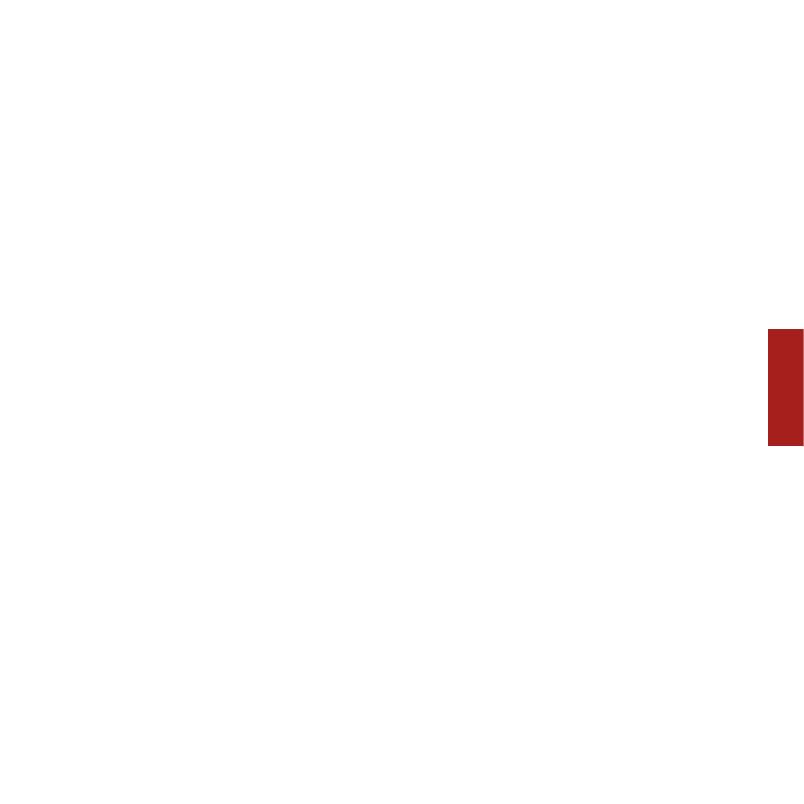
Sonos ZonePlayer S5 165
ITALIANO
DEUTSCH
SVENSKA
Se si è attualmente abbonati a un servizio musicale compatibile con Sonos, basta
aggiungere il nome utente e la password relativi a quel servizio in Sonos per poter
accedere immediatamente al servizio musicale dal sistema.
1. Per aggiungere un servizio musicale, toccare Più musica.
2. Selezionare il servizio musicale compatibile con Sonos che si desidera aggiungere.
3. Selezionare Ho già un account. Digitare il nome utente e la password del servizio
musicale, quindi fare clic su OK. Il nome utente e la password verranno verificati
dal servizio musicale.
Dopo aver verificato le credenziali, il servizio musicale viene visualizzato nel Menu
Musica, in questo modo ogni volta che lo si desidera ascoltare, basterà toccare Menu
Musica, selezionare il servizio musicale e toccare una selezione.
In alcuni paesi sono disponibili le prove gratuite di alcuni servizi musicali (per ulteriori
informazioni su un servizio musicale, consultare il relativo sito Web). Se nel menu Più
musica è disponibile un servizio musicale di prova gratuito, fare clic per selezionarlo.
Toccare Sono un nuovo utente [servizio musicale] e poi seguire le istruzioni per
attivare la prova musicale. Al termine del periodo di prova, sarà necessario abbonarsi
al servizio musicale per continuare a riprodurre i brani.
Cartelle di musica
Il sistema musicale multiambiente Sonos può riprodurre musica da qualsiasi
computer o dispositivo NAS (Network-Attached Storage) collegato in rete con cartelle
di musica condivise. Durante la procedura di installazione sono fornite istruzioni
passo-passo per accedere alle cartelle di musica condivisa (come la libreria iTunes). In
seguito, potrebbe essere necessario aggiungere o rimuovere le cartelle da questo
elenco.

Sonos ZonePlayer S5166
DEUTSCH
ITALIANO
SVENSKA
• Per aggiungere nuove cartelle di musica al sistema Sonos, toccare
Impostazioni→Gestione Libreria musicale→Impostazione Libreria
musicale→Aggiungi nuova condivisione.
• Per eliminare delle cartelle di musica, toccare Impostazioni→Gestione
Libreria musicale→Impostazione Libreria musicale. Toccare la condivisione
da eliminare e selezionare Rimuovi la condivisione.
Il sistema musicale multiambiente Sonos crea un indice delle cartelle di musica in
modo da poter visualizzare la raccolta musicale per categorie (artisti, album,
compositori, generi o tracce). Se si aggiungono nuovi brani musicali a una cartella già
indicizzata, basta aggiornare l'indice per aggiungerli alla libreria musicale Sonos.
• Per aggiornare l’indice musicale, toccare Impostazioni→Gestione Libreria
musicale →Aggiorna indice ora. Se si desidera aggiornare automaticamente
ogni giorno l’indice musicale, selezionare Pianifica aggiornamenti indice,
quindi selezionare un orario per l’aggiornamento.

Sonos ZonePlayer S5 167
ITALIANO
DEUTSCH
SVENSKA
Utilizzo delle cuffie
Lo ZonePlayer S5 presenta un connettore per cuffie per l'ascolto individuale della
musica. Lo connettore della cuffia è a rilevamento automatico: basta collegare un
paio di cuffie e i diffusori dello ZonePlayer smetteranno automaticamente di diffondere
l'audio. Quando si scollegano le cuffie, i diffusori si riattivano automaticamente.
Quando le cuffie sono collegate, l'icona della cuffia viene visualizzata nella
schermata Volume del Sonos Controller.
1. Collegare un paio di cuffie al connettore della cuffia (Sonos porterà
automaticamente il livello del volume al 25%).
2. Indossare le cuffie e aumentare il volume fino a un livello di ascolto confortevole.
3. Rimuovere il connettore della cuffia dal retro dello ZonePlayer S5 per riprendere
l'ascolto tramite i diffusori integrati.
Nota: Se lo ZonePlayer S5 non emette nessun suono, verificare che
sul retro dell'unità non siano collegate le cuffie.
Attenzione: L'ascolto prolungato di musica ad alto volume tramite
cuffie può causare danni permanenti all'udito.

Sonos ZonePlayer S5168
DEUTSCH
ITALIANO
SVENSKA
Utilizzo di Line-in
È possibile collegare al Sonos ZonePlayer S5 una sorgente esterna, ad esempio un
lettore di musica portatile. Il dispositivo sarà rilevato automaticamente non appena
collegato al sistema.
• Per collegare un lettore di musica portatile, utilizzare il cavo audio stereo da 3,5
mm per collegare un lettore di musica nella connessione Ingresso audio
sul retro dell'S5.
• Per collegare una sorgente esterna diversa, come un lettore CD, utilizzare un
cavo audio da mini-stereo a RCA da 3,5 mm. Inserire l'estremità mini-stereo
nell'S5 e l'estremità RCA nelle uscite audio del dispositivo esterno.
Con Sonos Controller 200 o Sonos Controller per iPhone:
• Per riprodurre musica da questa sorgente line-in, selezionare Line-in dal menu
Musica, selezionare la sorgente e quindi Riproduci ora.
• Per modificare il nome del dispositivo, selezionare
Impostazioni→Impostazioni ZonePlayer. Selezionare lo ZonePlayer al quale la
sorgente è connessa e toccare Nome sorgente line-in. Selezionare un nome
dall’elenco o digitare un nome esclusivo.
• Per modificare il livello line-in, selezionare Impostazioni→Impostazioni
ZonePlayer. Selezionare lo ZonePlayer al quale la sorgente è connessa e
toccare Livello sorgente line-in. Selezionare un nuovo livello.
Con Sonos Controller per Mac o PC:
• Per riprodurre musica da questa sorgente line-in, selezionare Line-in dalla
Libreria musicale, selezionare la sorgente e quindi Riproduci ora.

Sonos ZonePlayer S5 169
ITALIANO
DEUTSCH
SVENSKA
• Per modificare le impostazioni di questo dispositivo, selezionare la scheda
Line-in dalla Libreria musicale, selezionare la sorgente e fare clic su Imposta.
Selezionare la scheda Line-in per effettuare le modifiche.
Quando si seleziona un nome sorgente viene assegnato automaticamente un livello
line-in predefinito, ma se il volume è troppo basso è possibile selezionare un livello di
linea più elevato per questo dispositivo. Se l'impostazione del livello è troppo alta si
potrebbero verificare distorsioni del suono ai livelli di volume più elevati.
Per ulteriori informazioni sulla connessione dei dispositivi audio visitare il sito Web
all'indirizzo http://faq.sonos.com/cables.
Impostazioni di equalizzazione
È possibile modificare facilmente le impostazioni audio (bassi, alti, balance o
loudness) di ogni singolo ZonePlayer
1. Dal menu Musica, toccare Impostazioni>Impostazioni ZonePlayer.
2. Toccare per selezionare una zona.
3. Selezionare Equalizzazione musica e trascinare il dito sul cursore di bassi, alti o
balance per effettuare le regolazioni desiderate.
4. Per modificare la Loudness, toccare On o Off. L'impostazione della loudness
aumenta certe frequenze, inclusi i bassi, per migliorare l'ascolto a basso volume.

Sonos ZonePlayer S5170
DEUTSCH
ITALIANO
SVENSKA
Nozioni di base per la risoluzione dei
problemi
Se si verifica un problema, provare a seguire le indicazioni per la risoluzione dei
problemi riportate di seguito. Se il problema persiste, o in caso di dubbi, contattare il
team del Servizio Clienti Sonos per ulteriore assistenza.
Impossibile rilevare lo ZonePlayer durante l'installazione
Un problema riguardante la rete o il firewall potrebbe impedire allo ZonePlayer di
collegarsi al sistema Sonos. Se si tratta di uno ZonePlayer che opera in modalità
wireless, provare ad avvicinare gli ZonePlayer tra loro oppure connettere lo ZonePlayer
temporaneamente con un cavo per verificare se il problema è causato da
un'interferenza wireless.
Se questo messaggio è visualizzato quando si installa il primo componente Sonos
(cablato al router), provare a seguire la procedura sottostante per risolvere il problema.
Se si riscontrano ancora problemi, contattare il Servizio Clienti Sonos.
Avviso: Per la riparazione del prodotto rivolgersi sempre ed
esclusivamente ad un centro autorizzato Sonos, pena l'annullamento
della garanzia. Per ulteriori informazioni contattare il Servizio Clienti
Sonos. Non aprire il sistema per evitare il rischio di scosse elettriche.
La pagina si sta caricando...
La pagina si sta caricando...
La pagina si sta caricando...
La pagina si sta caricando...
La pagina si sta caricando...
-
 1
1
-
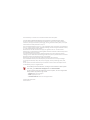 2
2
-
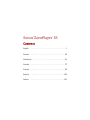 3
3
-
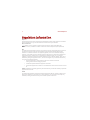 4
4
-
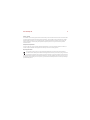 5
5
-
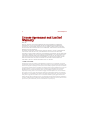 6
6
-
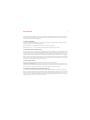 7
7
-
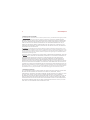 8
8
-
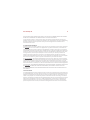 9
9
-
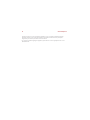 10
10
-
 11
11
-
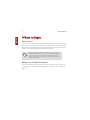 12
12
-
 13
13
-
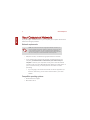 14
14
-
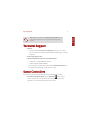 15
15
-
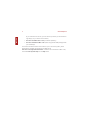 16
16
-
 17
17
-
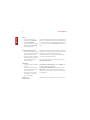 18
18
-
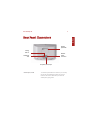 19
19
-
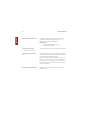 20
20
-
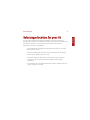 21
21
-
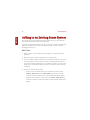 22
22
-
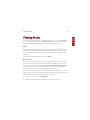 23
23
-
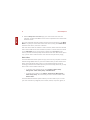 24
24
-
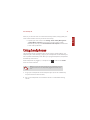 25
25
-
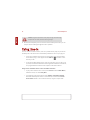 26
26
-
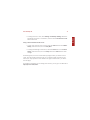 27
27
-
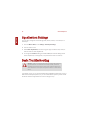 28
28
-
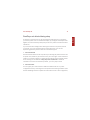 29
29
-
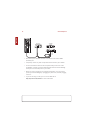 30
30
-
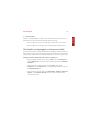 31
31
-
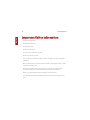 32
32
-
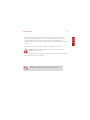 33
33
-
 34
34
-
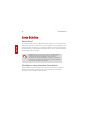 35
35
-
 36
36
-
 37
37
-
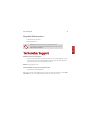 38
38
-
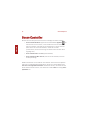 39
39
-
 40
40
-
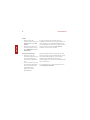 41
41
-
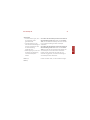 42
42
-
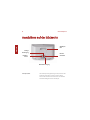 43
43
-
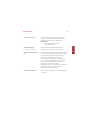 44
44
-
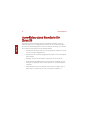 45
45
-
 46
46
-
 47
47
-
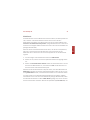 48
48
-
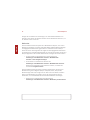 49
49
-
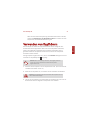 50
50
-
 51
51
-
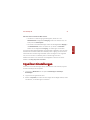 52
52
-
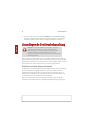 53
53
-
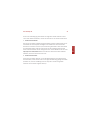 54
54
-
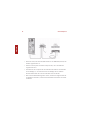 55
55
-
 56
56
-
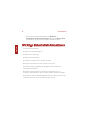 57
57
-
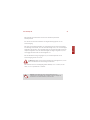 58
58
-
 59
59
-
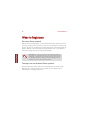 60
60
-
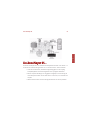 61
61
-
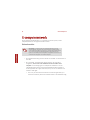 62
62
-
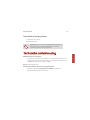 63
63
-
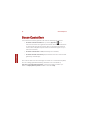 64
64
-
 65
65
-
 66
66
-
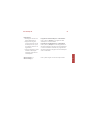 67
67
-
 68
68
-
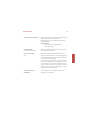 69
69
-
 70
70
-
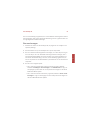 71
71
-
 72
72
-
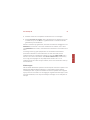 73
73
-
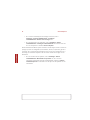 74
74
-
 75
75
-
 76
76
-
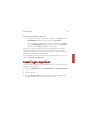 77
77
-
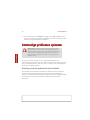 78
78
-
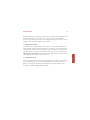 79
79
-
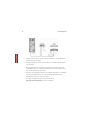 80
80
-
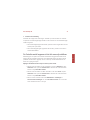 81
81
-
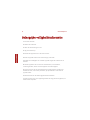 82
82
-
 83
83
-
 84
84
-
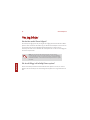 85
85
-
 86
86
-
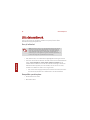 87
87
-
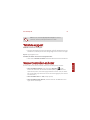 88
88
-
 89
89
-
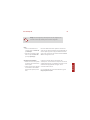 90
90
-
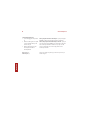 91
91
-
 92
92
-
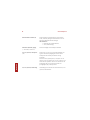 93
93
-
 94
94
-
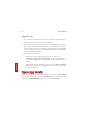 95
95
-
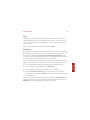 96
96
-
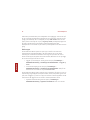 97
97
-
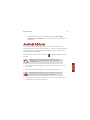 98
98
-
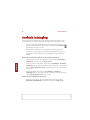 99
99
-
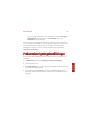 100
100
-
 101
101
-
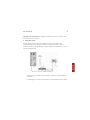 102
102
-
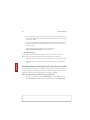 103
103
-
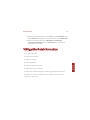 104
104
-
 105
105
-
 106
106
-
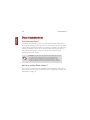 107
107
-
 108
108
-
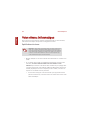 109
109
-
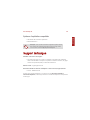 110
110
-
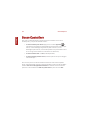 111
111
-
 112
112
-
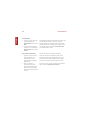 113
113
-
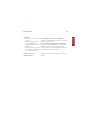 114
114
-
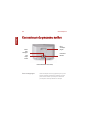 115
115
-
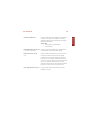 116
116
-
 117
117
-
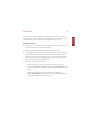 118
118
-
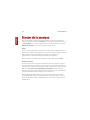 119
119
-
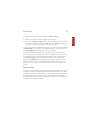 120
120
-
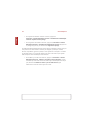 121
121
-
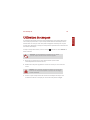 122
122
-
 123
123
-
 124
124
-
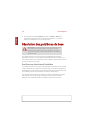 125
125
-
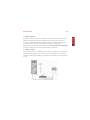 126
126
-
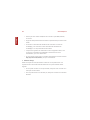 127
127
-
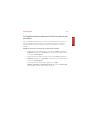 128
128
-
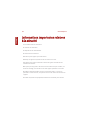 129
129
-
 130
130
-
 131
131
-
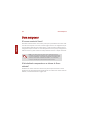 132
132
-
 133
133
-
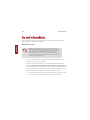 134
134
-
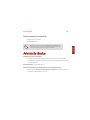 135
135
-
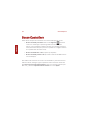 136
136
-
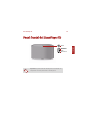 137
137
-
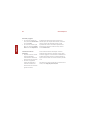 138
138
-
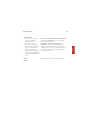 139
139
-
 140
140
-
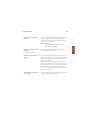 141
141
-
 142
142
-
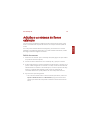 143
143
-
 144
144
-
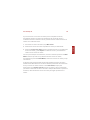 145
145
-
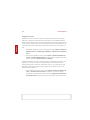 146
146
-
 147
147
-
 148
148
-
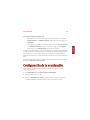 149
149
-
 150
150
-
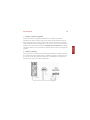 151
151
-
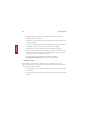 152
152
-
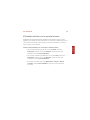 153
153
-
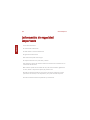 154
154
-
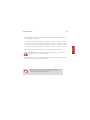 155
155
-
 156
156
-
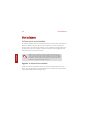 157
157
-
 158
158
-
 159
159
-
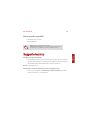 160
160
-
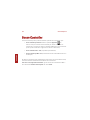 161
161
-
 162
162
-
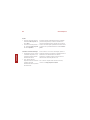 163
163
-
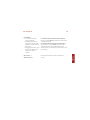 164
164
-
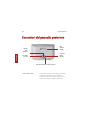 165
165
-
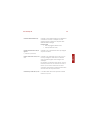 166
166
-
 167
167
-
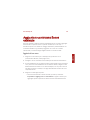 168
168
-
 169
169
-
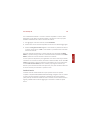 170
170
-
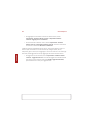 171
171
-
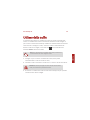 172
172
-
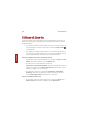 173
173
-
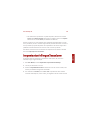 174
174
-
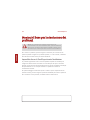 175
175
-
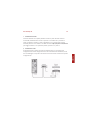 176
176
-
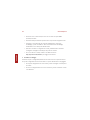 177
177
-
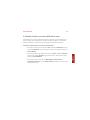 178
178
-
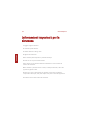 179
179
-
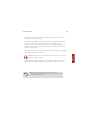 180
180
Sonos S5 Manuale utente
- Tipo
- Manuale utente
- Questo manuale è adatto anche per
in altre lingue
- English: Sonos S5 User manual
- français: Sonos S5 Manuel utilisateur
- español: Sonos S5 Manual de usuario
- Deutsch: Sonos S5 Benutzerhandbuch
- Nederlands: Sonos S5 Handleiding
- svenska: Sonos S5 Användarmanual
Documenti correlati
-
Sonos CR200 Manuale utente
-
Sonos BR100 Manuale del proprietario
-
Sonos ZonePlayer 120 Manuale del proprietario
-
Sonos ZONEPLAYER 100 Manuale utente
-
Sonos ZONEPLAYER 80 Manuale utente
-
Sonos ZP90 Manuale del proprietario
-
Sonos Play:3 Manuale del proprietario
-
Sonos PLAY1US1BLK Manuale utente
-
Sonos PLAYBAR SUB Manuale del proprietario
-
Sonos PLAYBAR SUB Manuale del proprietario